Решаване на проблем с невъзможност за сваляне на медия от WhatsApp

Някои потребители се оплакват, че не могат да свалят медийни файлове от WhatsApp. Проучихме въпроса и намерихме пет решения за справяне с проблема.
WhatsApp е приложение за съобщения и глас през IP, което позволява на потребителите да изпращат текстови съобщения, да записват и изпращат гласови и видео съобщения и да извършват гласови и видео разговори. Можете също да създавате персонализирани състояния, видими за контактите за 24 часа.
WhatsApp в момента е най-широко използваната платформа за съобщения, с над 2 милиарда активни потребители. Той непрекъснато увеличава функциите си, откакто Facebook го придоби през 2014 г. В повечето страни WhatsApp е основното средство за цифрова комуникация.
Популярността на WhatsApp и неговата лекота на използване подхранват усилията на Facebook да включи бизнес функции в приложението. WhatsApp Business позволява на фирмите да използват приложението, за да достигнат до своите клиенти на платформата WhatsApp. В някои страни WhatsApp предлага опции за плащане чрез приложението.
Въпреки това, една от най-добрите функции на WhatsApp е неговата групова функция. Подобно на чат стаите, членовете на групата могат незабавно да споделят съобщения с всички участващи. Групите в WhatsApp станаха много популярни и са често срещани в училищата, на работните места и във всички форми на социални дейности. Той е лесен за използване и често предпочитаният начин за поддържане на връзка на колегите, дори през приложения като Slack.
Ако използвате WhatsApp редовно и искате да поддържате връзка с всички в контактите си, важно е да знаете как да създадете група. Групата в WhatsApp има следните функции:
За да създадете група в WhatsApp, следвайте стъпките по-долу.
Трябва да имате инсталиран WhatsApp на мобилния си телефон, преди да можете да използвате неговите услуги.
Ако все още нямате инсталиран WhatsApp, посетете Google PlayStore на мобилното си устройст��о и потърсете WhatsApp . Изтеглете и инсталирайте.
При инсталиране WhatsApp ще ви помоли да потвърдите телефонния си номер.
След потвърждаването на телефонния номер, ако вече имате акаунт, регистриран с този телефонен номер, акаунтът вече ще бъде активиран на вашето мобилно устройство. Ако няма вече регистриран акаунт с телефонния номер, тогава WhatsApp ще ви регистрира като нов потребител.
На мобилния си телефон докоснете иконата на WhatsApp, за да стартирате приложението. Ще се отвори на началната страница, която ви показва последните ви чатове.
В горната част на страницата има лента с раздели: Чатове , Състояние и Обаждания .
Над разделите, в горния десен ъгъл на страницата, има три вертикални точки.
Кликнете върху точките, за да отворите изскачащ прозорец.
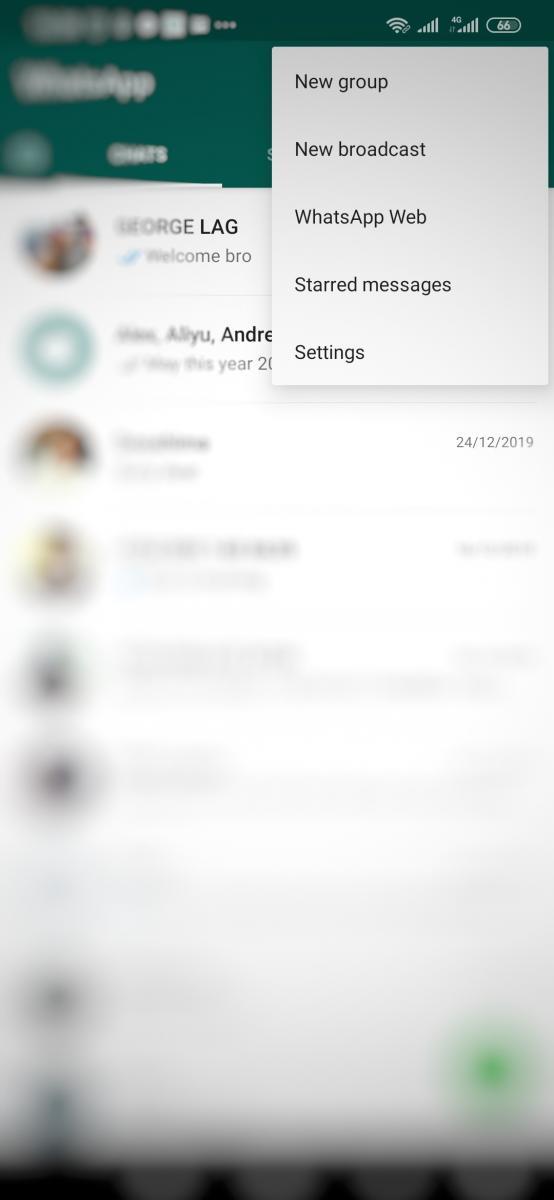
След като изскачащият прозорец се появи:
Щракнете върху Нова група . Страницата за нова група ще покаже вашите телефонни контакти, които са регистрирани в WhatsApp.
В горната част на страницата намерете Добавяне на участници . Добавете участниците, които искате в групата.
За да добавите участник, докоснете контакта.
Ще видите, че добавеният контакт има прикрепен „ X “. Ако промените решението си и искате да премахнете контакт, върху който вече сте щракнали, можете да докоснете отново маркирания контакт или да кликнете върху „ X “. Контактът ще бъде премахнат от вашия избор.
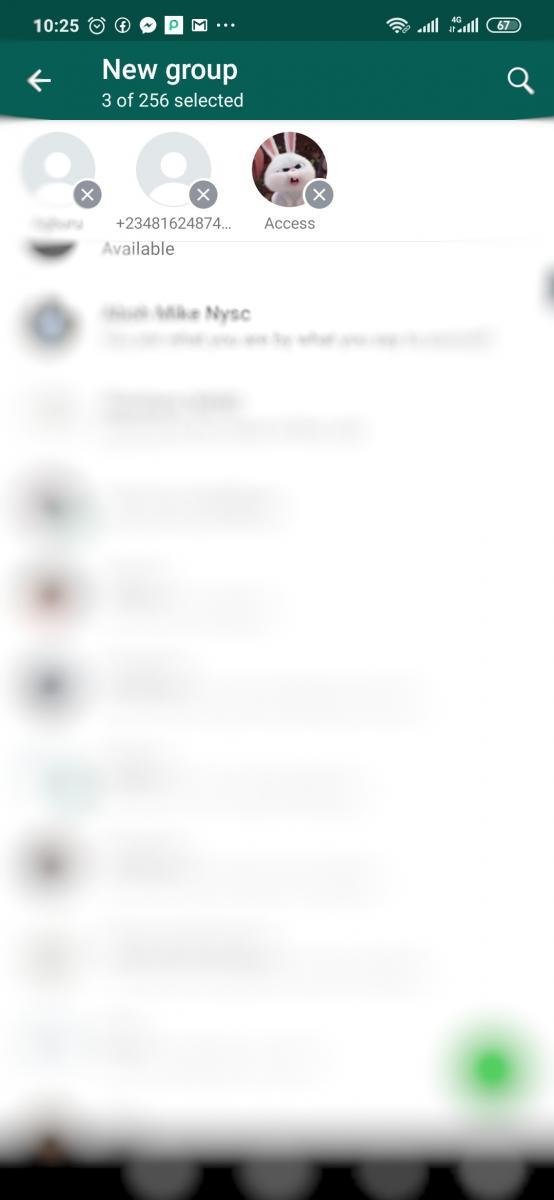
След като изберете всички контакти, които искате да добавите към групата, щракнете върху стрелката, сочеща надясно в долния десен ъгъл.
Следващата страница ще се зареди с молба да предоставите тема на групата и незадължителна икона на група.
В предоставеното пространство въведете името на групата.
За да добавите икона, докоснете иконата на камерата до мястото, където сте въвели името на групата. Това ще отвори вашата галерия. От галерията можете да изберете изображението по ваш избор.
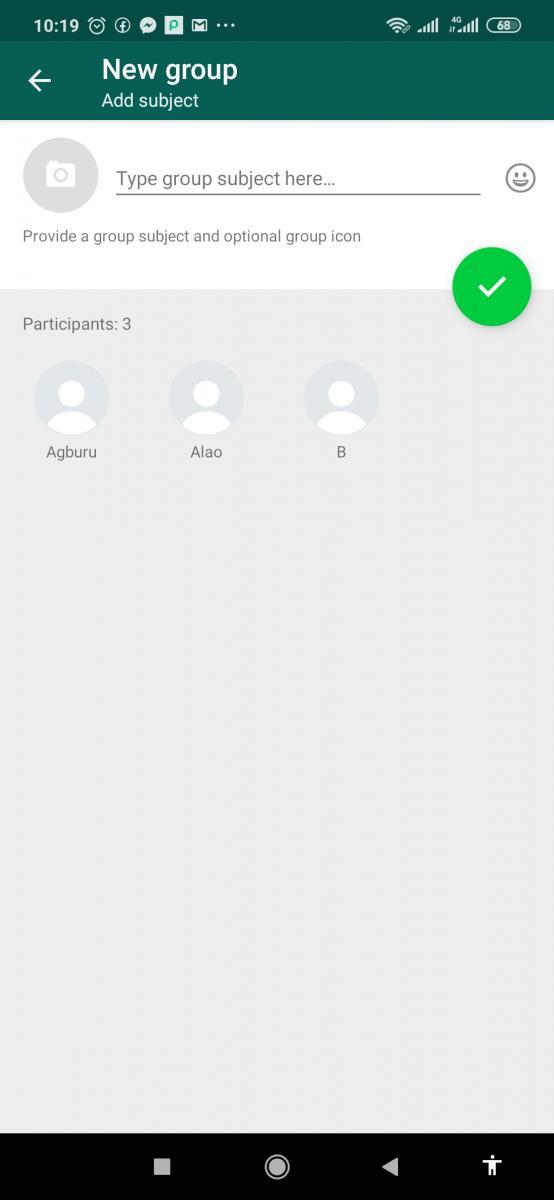
Докоснете зелената кръгла икона с маркировка вътре.
Вече сте създали групата и тя ще се отвори със съобщение, което казва на участниците, че сте създали група.
Успешно създадохте група в WhatsApp и добавихте контактите си. Продължете и започнете да ангажирате членовете си!
Някои потребители се оплакват, че не могат да свалят медийни файлове от WhatsApp. Проучихме въпроса и намерихме пет решения за справяне с проблема.
Заглушете групови текстови съобщения в Android 11, за да поддържате известията под контрол за приложението за съобщения, WhatsApp и Telegram.
WhatsApp Web не работи? Не се притеснявайте. Ето някои полезни съвети, които можете да опитате, за да накарате WhatsApp отново да работи.
Вижте колко лесно е да добавите нов контакт в WhatsApp, като използвате персонализирания си QR код, за да спестите време и да добавите контакти като професионалист.
Въпреки че WhatsApp е чудесен инструмент, може да откриете, че искате да се отървете от акаунта си. Простото деинсталиране на приложението всъщност не премахва
За повечето потребители на телефони е по-приятно използването на техните приложения и система в по-тъмна цветова схема – по-лесно е за очите, по-малко разрушително в по-тъмна среда,
За да слушате аудио съобщения в WhatsApp, без подателят да знае, препратете съобщението на някой друг или активирайте самолетен режим.
Научете как да отговорите на конкретно съобщение в Whatsapp.
Добре известен факт е, че повечето от приложенията, собственост на Facebook, вече имат функция „Истории“. Той също присъства в WhatsApp под формата „Статус на WhatsApp“. За съжаление, повечето потребители трябва да прибягват до правене на екранна снимка.
Спирането на чатове в WhatsApp може да ви осигури спокойствие, когато имате склонност да получавате много съобщения. Опитвате се да останете на върха и да отговаряте на толкова, колкото вие
Добавете малко живот към вашите стикери WhatsApp, като добавите звук към тях. Ето как.
Не мразите ли просто, когато изпратите на някого WhatsApp и той отнема цяла вечност, за да разгледа съобщението? Или игнорират вашите съобщения, или са
Групите в WhatsApp са чудесен начин за споделяне на информация и чат с множество хора наведнъж... но между спам и групи, надживяващи своите
Преди 2019 г. единственият начин да попречите на някой да добави някой друг към група беше да блокирате лично администраторите на групата. Това позира всякакви
Научете как да разберете дали някой ви е блокирал WhatsApp, Instagram или Facebook.
Какво се случва, ако не приемете новите правила и условия на WhatsApps? Не е красиво.
Вижте дали WhatsApp споделя вашата лична информация с Facebook от 2016 г. Има обаче тридневно чакане.
Вижте колко лесно е да изпращате аудио съобщения от WhatsApp към Telegram и обратно. Следвайте тези лесни за следване стъпки.
Направете съобщенията по-лесни за четене, като увеличите текста във всеки чат на WhatsApp. Вижте как можете да направите това.
Ако не можете да изпращате снимки, видеоклипове или други файлове чрез WhatsApp, файловият формат може да не се поддържа. Или това може да е временен проблем.
Научете как да поправите кода за грешка на OneDrive 0x8004de88, за да можете отново да използвате вашето облачно хранилище.
Намерете тук подробни инструкции за промяна на User Agent String в браузъра Apple Safari за MacOS.
Често ли получавате грешката „Съжаляваме, не можахме да се свържем с вас“ в MS Teams? Опитайте тези съвети за отстраняване на проблеми, за да се отървете от този проблем сега!
В момента не е възможно да се деактивират анонимни въпроси в събитията на живо в Microsoft Teams. Дори регистрираните потребители могат да задават анонимни въпроси.
Ако LastPass не успее да се свърже с своите сървъри, изчистете локалния кеш, актуализирайте мениджъра на пароли и деактивирайте разширенията на браузъра си.
Spotify може да бъде досадно, ако се отваря автоматично всеки път, когато стартирате компютъра си. Деактивирайте автоматичното стартиране, като следвате тези стъпки.
За много потребители, актуализацията 24H2 прекратява автоматичния HDR. Тази ръководство обяснява как можете да решите този проблем.
Трябва ли да планирате повтарящи се срещи в MS Teams с едни и същи участници? Научете как да настроите повтаряща се среща в Teams.
Ние ви показваме как да промените цвета на маркирането за текст и текстови полета в Adobe Reader с това ръководство стъпка по стъпка.
Чудите се как да интегрирате ChatGPT в Microsoft Word? Това ръководство показва точно как да го направите с добавката ChatGPT за Word в 3 лесни стъпки.



























